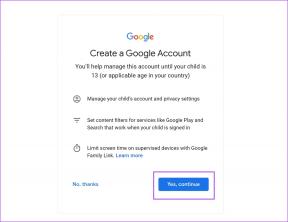4 Cara Teratas untuk Menemukan Aplikasi yang Dibeli di Play Store
Bermacam Macam / / November 29, 2021
Saya tidak tahu tentang Anda, tetapi saya merasa semakin sulit untuk melacak aplikasi saya di Play Store. Itu terjadi, kan? Anda mencoba dan membeli aplikasi baru dan di suatu tempat, Anda cenderung lupa jumlah aplikasi yang telah Anda beli.

Lebih buruk lagi adalah ketika Anda kehilangan ponsel cerdas lama Anda dan harus melalui semua aplikasi di Play Store untuk menemukan yang telah Anda beli dan instal. Ini adalah proses yang membosankan dan sama sekali tidak menyenangkan. Harus ada cara yang lebih baik.
Hari ini, kita akan melihat beberapa cara mudah untuk menemukan semua aplikasi yang dibeli di Play Store tanpa harus menggulir seluruh daftar. Peringatan yang adil, Anda mungkin akan terkejut setelah melihat jumlah yang Anda keluarkan untuk permainan!
1. Cek Play Store di Ponsel
Fitur ini telah dihapus oleh Google beberapa waktu lalu, tetapi baru-baru ini dibangkitkan dari kematian. Hal yang baik juga karena membuat prosesnya sangat sederhana. Cukup luncurkan aplikasi Play Store di ponsel Android Anda, tekan tombol Menu, dan gulir ke bawah untuk menemukan opsi Akun.


Di sinilah Anda dapat mengelola metode Pembayaran, Langganan, dan Riwayat pesanan Anda. Anda tahu apa yang harus dilakukan sekarang. Klik Riwayat pesanan untuk menampilkan semua aplikasi, film, eBuku, dan musik yang telah Anda beli di Play Store.


2. Cek Play Store di Browser
Masalah dengan aplikasi seluler adalah Anda tidak dapat mengurutkan barang yang dibeli secara kategoris. Seperti yang Anda lihat, itu menunjukkan The Last Jedi, sebuah film, bersama dengan aplikasi dan game yang telah saya beli. Untuk mengatasi ini, Anda harus membuka Play Store di browser Anda.
Luncurkan Play Store di Chrome atau browser lain pilihan Anda. Di sebelah kiri, Anda akan melihat opsi Akun. Klik di atasnya.

Anda akan melihat Metode pembayaran dan opsi lainnya di sini. Gulir sedikit untuk menemukan Riwayat pesanan seperti di aplikasi seluler. Satu-satunya perbedaan di sini adalah bahwa di sebelah kanan layar Anda, Anda akan melihat opsi baru yang disebut Kategori.
Ini akan membuka menu tarik-turun yang memungkinkan Anda mengurutkan aplikasi, eBuku, film, musik, dan majalah yang dibeli secara terpisah.

Opsi terakhir dalam menu adalah Perangkat. Anda tidak akan melihat setelan ini di aplikasi karena ini khusus perangkat. Saat Anda menekan Perangkat, Play Store akan memungkinkan Anda memilih perangkat Android lain yang pernah Anda gunakan sebelumnya untuk melakukan pembelian.
Ini adalah fitur yang rapi karena beberapa aplikasi lebih cocok untuk tablet dan karenanya, Anda tidak menginginkannya di ponsel Anda.
Saya tidak yakin mengapa Google memutuskan untuk menghapus fitur ini di masa lalu, melihat betapa bergunanya itu, tetapi itu mungkin terjadi lagi. Jadi, inilah cara lain untuk menemukan aplikasi yang Anda beli di Play Store tetapi sebelum itu ...
3. Tanda Terima Pembelian
Anda membeli aplikasi, game, film, dan eBook di kiri, kanan, dan tengah. Saya baru menyadari, setelah melihat daftarnya, bahwa saya telah menghabiskan cukup banyak uang untuk film dan game. Bagaimana jika Anda ingin struk pembelian? Google memahami ini tetapi tidak membuatnya sangat mudah ditemukan.
Idealnya, tanda terima harus tersedia di suatu tempat di dalam riwayat Pesanan. Tetapi Google memutuskan untuk menyembunyikannya di bawah Google Payments Center. Rupanya, tidak ada cara untuk menemukan opsi ini di menu, bahkan di browser. Ayo, Google!
Buka Pusat Pembayaran. Opsi pertama di bilah sisi kiri adalah Aktivitas. Di sinilah Anda akan menemukan semua tanda terima dari semua aplikasi dan hal-hal lain yang telah Anda beli di Play Store.

Meskipun tidak ada cara untuk mengurutkan aplikasi yang Anda beli secara kategoris, mengklik pesanan individual akan mengungkapkan detail transaksi di sebelah kanan dengan nama produk, jumlah, tanggal, metode pembayaran, dan bahkan ID transaksi di bawah. Terlebih lagi, ada tautan untuk mengunduh faktur PPN untuk keperluan pajak.

Tip keren: Di bawah Aktivitas di sebelah kiri, Anda dapat mengelola langganan aplikasi yang dikenakan biaya bulanan atau tahunan. Sekarang Anda tahu mengapa kartu kredit Anda ditagih begitu banyak!
Kunjungi Pusat Pembayaran Google
4. Aplikasi Berbayar Saya
Aplikasi Berbayar Saya akan mencantumkan semua aplikasi yang telah Anda beli dari Play Store tetapi tidak hanya itu yang dilakukannya. Pertama kali Anda mengunduh dan menginstalnya di droid Anda, ia akan meminta Anda untuk memilih akun Gmail Anda. Ini berguna jika Anda memiliki lebih dari satu akun Play Store.

Berikan izin yang diperlukan dan tunggu beberapa detik. Aplikasi ini tidak hanya akan mencantumkan semua pembelian Anda, tetapi juga menghitung total biaya dan jumlah total barang yang telah Anda beli.
Anda dapat mengurutkan daftar berdasarkan nama, harga, dan tanggal atau bahkan lebih baik lagi, Anda dapat mengekspor semuanya dalam format CSV dengan mengklik ikon menu.


Bagaimana dengan pembelian dalam aplikasi? Anda tahu, semua game yang telah Anda mainkan selama bertahun-tahun, membeli paket addon untuk meningkatkan kemampuan Anda? Klik Semua Pembelian di kiri atas layar untuk mengurutkannya berdasarkan aplikasi yang diinstal, film, dan pembelian dalam aplikasi, sekali lagi dengan perhitungan.

Aplikasi Berbayar Saya adalah alat yang berguna untuk melacak apa yang terjadi dengan kartu kredit Anda yang Anda tambahkan ke akun Play Store. Aplikasi ini sepenuhnya gratis untuk digunakan dan didukung iklan. Anda dapat meningkatkan untuk menghapus iklan.
Unduh Aplikasi Berbayar Saya
Biarkan Permainan Dimulai!
Menemukan aplikasi yang dibeli di Play Store tidak terlalu sulit tetapi tidak memiliki fitur-fitur canggih yang kami lihat di aplikasi di atas. Ini akan membantu Anda memahami kebiasaan pembelian Anda lebih baik dan membantu Anda memastikan Anda tidak menghabiskan lebih dari yang Anda inginkan. Ini juga akan membantu Anda ketika Anda berpindah antar smartphone.
Selanjutnya: Anda tahu cara memperbarui aplikasi tetapi apakah Anda tahu cara memperbarui Play Store itu sendiri? Cari tahu semua cara untuk melakukannya di bawah ini.